物联网以及智能硬件领域的微控制器,ARM Cortex-M系列无疑是首选,刚好最近从朋友处拿到一块STM32F4系列的开发板(NUCLEO STM32F412ZGT6),学习一下。
STM32
STM32是意法半导体制作的基于自家设计的ARM Cortex-M内核处理器的评估开发板,提供了丰富的文档、开发工具以及开发示例,完善的社区支持,并且支持大量的扩展版,可以快速的构建产品原型,加快后续产品化。意法半导体还提供了stm32CubeMx软件,旨在最大化的减轻开发工作,通过此软件可以选择不同的处理器,解决引脚冲突,配置时钟树,设置外围外设,选择RTOS,选择中间件(USB/TCP/IP等),生成面向IAR/KEIL/GCC的不同的软件工程。总之,最大化消除硬件平台差异化带来的改动,最大程度减轻构建软件工程的时间,让开发者更好的集中在自己产品的原型构建上。
软件开发环境
ARM的软件开发环境基本可以分为3种:
- ARM自家的集成开发环境ARM MDK,收购KEIL之后推出
- 瑞典的国宝级软件IAR
- GCC,开源的不二选择,可以linux命令行使用也可以结合Eclipse使用,桌面版集成开发环境请参考openSTM32/TrueSTUDIO
先来看一下ARM自家的MDK,目前国内用的最多,资料丰富;GCC在后面的ARM+Linux(或Android)会用到;IAR与openSTM32暂时先搁置一下,有时间再看,先看最典型的两种。
目前ARM MDK与IAR都不是免费的,国内使用大家按照默认规则就好了,Google或百度基本都能搞定,ARM MDK安装版本v5.23,操作系统需要Win7以上。
STM32开发板支持ST-Link/V2-1加载调试仿真,已经成为标配,只需要一根手机充电线(即USB线)连接开发板与PC,不需要再额外购买调试仿真器(其他常用的是JLINK和ULINK)。需要在PC上安装ST-Link/V2-1 USB驱动v1.01。使用ST-Link/V2-1还需要在ARM MDK中配置使用ST-Link,稍后调试使用时再详细介绍。
官方标准固件库和软件包
STM32F4系列的官方标准固件库可以从STM32中文官网下载v1.8.0。
解压缩标准固件开发包,可见目录结构:
_htmresc
Libraries\ \\库文件,创建工程时用到
|-CMSIS \\ARM控制器软件接口标准文件
|-STM32F4xx_StdPeriph_Driver \\标准外设驱动,基于CMSIS
Projects\
|-STM32F4xx_StdPeriph_Examples \\标准固件例程
|-STM32F4xx_StdPeriph_Templates \\创建项目工程模板
Utilities\ \\例程中用到的一些工具资源
|-Media
|-ST
|-STM32_EVAL
|-Third_Party
MCD-ST***.pdf
Release_Notes.html
stm32fxx_dsp_stdperiph_lib_um.chm //整个开发包说明文档
由于我们使用的工具是MDK,可以进入Projects\STM32F4xx_StdPeriph_Templates\
Projects\STM32F4xx_StdPeriph_Templates\
|-EWARM\ \\IAR工程
|-MDK-ARM\ \\MDK工程
|-SW4STM32\ \\SW4STM32工程
|-TrueSTUDIO\ \\TrueSTUDIO工程
|-main.c
|-main.h
|-stm32f4xx_config.h
|-stm32f4xx_it.c
|-stm32f4xx_it.h
|-system_stm32f4xx.c
|-Release_Notes.html
|-readme.txt \\关键信息!!!
首先阅读readme.txt,里面都已经写得很详细了,先看“How to use it ?”,直接看MDK-ARM那段,是对如何使用MDK工程的说明,其他工具用到后再看:
+ MDK-ARM
-Open the Template.uvprojx project
-Rebuild all files: Project->Rebuild all target files
-Load project image: Debug->Start/Stop Debug Session
-Run program: Debug->Run (F5)
而Templates目录下的*.h和*.c文件即为标准固件包里的例程,即Projects\STM32F4xx_StdPeriph_Examples\下面关于各个模块的标准例程,将其copy到此Templates目录下,再使用相应的工程来编译加载调试运行。具体可以参看每个例程的readme.txt文件,都有如何使用此例程的详细说明。以Projects\STM32F4xx_StdPeriph_Examples\ADC\ADC_DMA\为例:
Projects\STM32F4xx_StdPeriph_Examples\ADC\ADC_DMA\
|-main.c
|-main.h
|-stm32f4xx_config.h
|-stm32f4xx_it.c
|-stm32f4xx_it.h
|-system_stm32f4xx.c
阅读readme.txt文件:
Example Description \\关于此例程的总体说明
...
Directory contents \\目录文件说明
-system_stm32f4xx.c STM32F4xx system clock configuration file
-stm32f4xx_conf.h Library Configuration file
-stm32f4xx_it.c Interrupt handlers
-stm32f4xx_it.h Interrupt handlers header file
-main.c Main program
-main.h Main program header file
How to use it ? \\如何使用此例程,copy到模板目录中,还有额外的Utilities中的文件也要被用到
In order to make the program work, you must do the following:
-Copy all source files from this example folder to the template folder under Project\STM32F4xx_StdPeriph_Templates
-Open your preferred toolchain
-Select the project workspace related to the used device
-If "STM32F40_41xxx" is selected as default project Add the following files in the project source list:
-Utilities\STM32_EVAL\STM3240_41_G_EVAL\stm324xg_eval.c
-Utilities\STM32_EVAL\STM3240_41_G_EVAL\stm324xg_eval_lcd.c
-Utilities\STM32_EVAL\STM3240_41_G_EVAL\stm324xg_eval_fsmc_sram.c
-Utilities\STM32_EVAL\STM3240_41_G_EVAL\stm324xg_eval_ioe.c
-Rebuild all files and load your image into target memory
-Run the example
readme.txt文件已经非常详细的说明了例程结合模板工程如何使用了,其他例程就都会用了,下面我们按照工程模板中的readme.txt说明,打开MDK工程并编译运行加载默认的例程。
双击MDK工程文件 Projects\STM32F4xx_StdPeriph_Templates\MDK-ARM\Project.uvprojx:
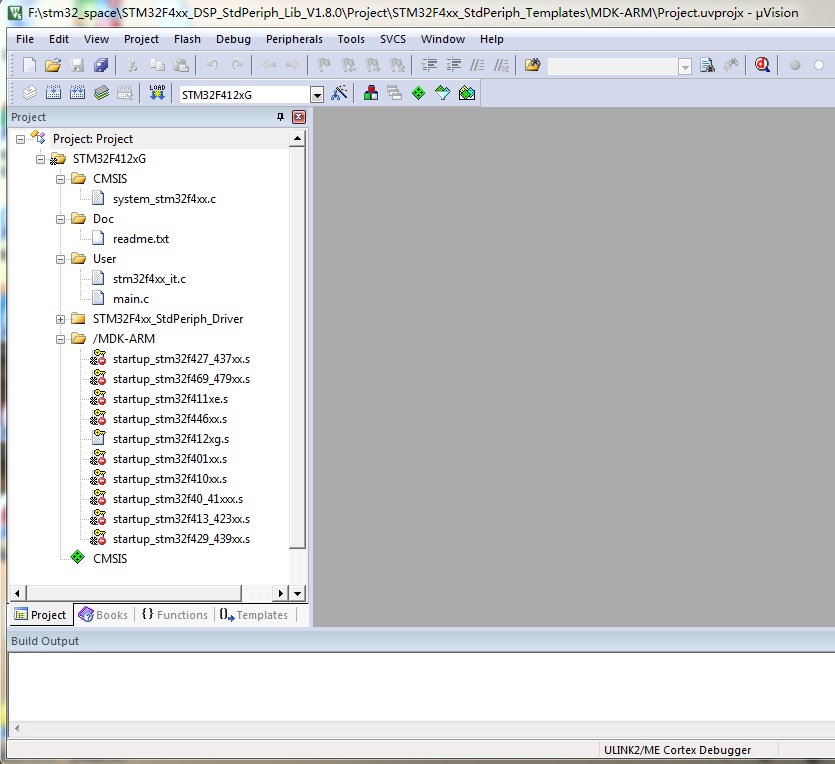
从左侧Project栏里的目录结构看,CMSIS和MDK-ARM目录下的system_stm32f4xx.c和startup_stm32f412xg.s都是标准固件库STM32F4xx_DSP_StdPeriph_Lib_V1.8.0提供的,位于标准Libraries\CMSIS\Device\ST\STM32F4xx\Source\Templates目录下,是符合ARM CMSIS软件接口标准的,startup_stm32f412xg.s是ARM MDK环境下的启动文件,汇编语言编写,摘录一段:
Reset_Handler PROC
EXPORT Reset_Handler [WEAK]
IMPORT SystemInit
IMPORT __main
LDR R0, =SystemInit
BLX R0
LDR R0, =__main
BX R0
ENDP
先执行SystemInit函数,SystemInit函数实现就在system_stm32f4xx.c里,初始化系统时钟/PLL/Flash接口等,然后再跳转到main函数。
SystemInit函数名的定义也是符合CMSIS软件接口标准的,另外在标准固件库里面Libraries\CMSIS\Device\ST\STM32F4xx\Include\还有2个头文件stm32f4xx.h和system_stm32f4xx.h,其中stm32f4xx.h是寄存器相关的定义,而system_stm32f4xx.h则是SystemInit函数的头文件。至此,符合CMSIS的两个*.c和两个*.h文件基本就清楚了,在任何一个工程里都少不了这几个文件,而且ARM提出了CMSIS标准,避免了各种基于ARM内核的CPU在软件定义时的混乱,最终目的还是减少嵌入式软件总是耗费精力在平台迁移带来的修改。
图中的Project目录栏里面的Doc目录很好理解,就是每个例程的readme.txt文件,User目录里面就是例程里面的源文件了,而Project目录栏里面的STM32F4xx_StdPeriph_Driver目录则是标准固件库里提供的STM32F4xx_DSP_StdPeriph_Lib_V1.8.0\Libraries\STM32F4xx_StdPeriph_Driver
我们以流水灯为示例做一个简单的测试,此开发板的3个led灯是由GPIO的PIN0/PIN7/PIN14来控制的,因此使用Template里面的默认GPIO工程,main.c里main函数添加如下代码:
/* GPIOB Peripheral clock enable */
RCC_AHB1PeriphClockCmd(RCC_AHB1Periph_GPIOB, ENABLE);
/* Configure PIN0/7/14 (led) */
GPIO_InitStructure.GPIO_Pin = GPIO_Pin_0 | GPIO_Pin_7 | GPIO_Pin_14;
GPIO_InitStructure.GPIO_Speed = GPIO_Low_Speed;
GPIO_InitStructure.GPIO_Mode = GPIO_Mode_OUT;
GPIO_InitStructure.GPIO_OType = GPIO_OType_PP;
GPIO_InitStructure.GPIO_PuPd = GPIO_PuPd_NOPULL;
GPIO_Init(GPIOB, &GPIO_InitStructure);
GPIO_WriteBit(GPIOB, GPIO_Pin_0 | GPIO_Pin_7 | GPIO_Pin_14, Bit_RESET);
/* Infinite loop */
while (1)
{
Delay(50);
GPIO_WriteBit(GPIOB, GPIO_Pin_0 | GPIO_Pin_7 | GPIO_Pin_14, Bit_SET);
Delay(50);
GPIO_WriteBit(GPIOB, GPIO_Pin_0 | GPIO_Pin_7 | GPIO_Pin_14, Bit_RESET);
}
然后按照readme.txt文档里面的操作步骤,Rebuild all target files -> Start/Stop Debug Session -> Run 的过程,就可以看到3个不同颜色的led灯不停的闪烁了。需要注意在MDK的Options for Target里面Debug配置页配置调试器为ST-Link Debugger
至此,使用标准固件库的基本方法就比较清晰了,如果要学习stm32的某个模块,可以用这样的方式学习标准固件库里提供的Example了,这种方式非常贴近底层,对深入学习非常有帮助。
CubeMx
CubeMx软件是针对ST系列的MCU提供的图形化配置软件,其目的在于让开发工程师最大可能的减少在MCU底层软件的配置修改上,将精力集中于自己的业务上,从ST官方提供的资料看来,这也是其主推的一种方式。如果使用ST系列的MCU,这确实是一种比较好的使用方式,如果在一家芯片公司,使用的是ARM核的自家MCU,这种方式就无法使用了。
下载安装STM32CubeMx v4.19.0,还是以上面的标准固件库点亮3个led灯为示例,这次使用CubeMx软件生成MDK工程。
STM32CubeMx可参考官方使用说明文档,需要首先安装Java 1.7版本及以上,然后安装STM32CubeMx,安装完成后就可以打开使用了。首先安装相应的固件包,软件界面Help -> Install New Libraries,进入到下面的界面,选择STM32CubeF4 Releases,在这栏里面选择最新的版本安装,此固件包对应开发板STM32F4xx系列,后面通过STM32CubeMx定制工程软件时就会用到此固件包。
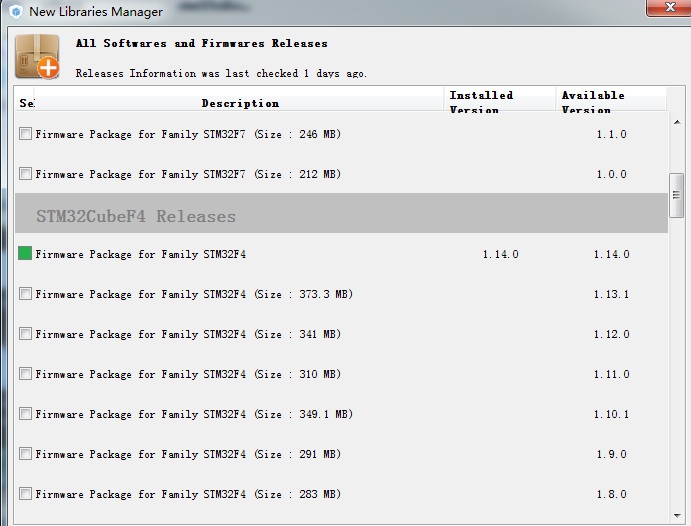
安装完成后,在STM32CubeMx主界面,点击New Project新建工程,看到下图所示,选择自己的开发板:
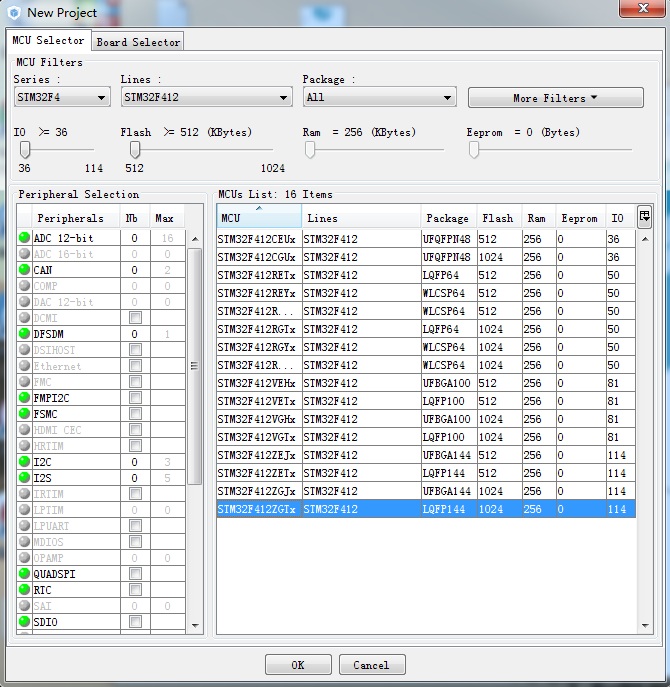
选好开发板后,就可以看到图形配置页面了:
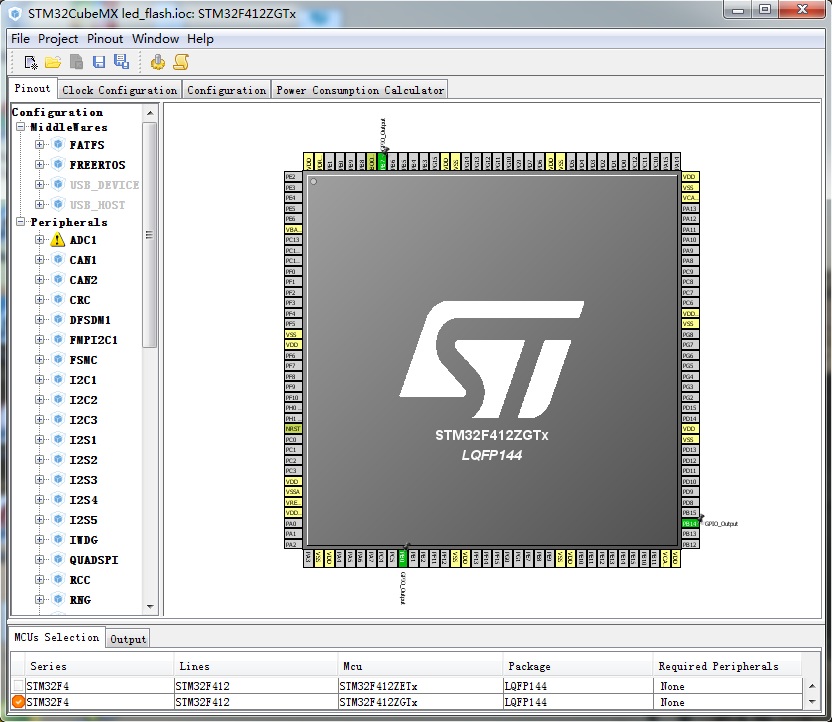
由于看原理图知道控制LED的3个GPIO管脚是PB0/PB7/PB14,因此可以直接在Pinout页面的芯片的图片的这3个管脚上直接选择成GPIO_Output,如下图所示:
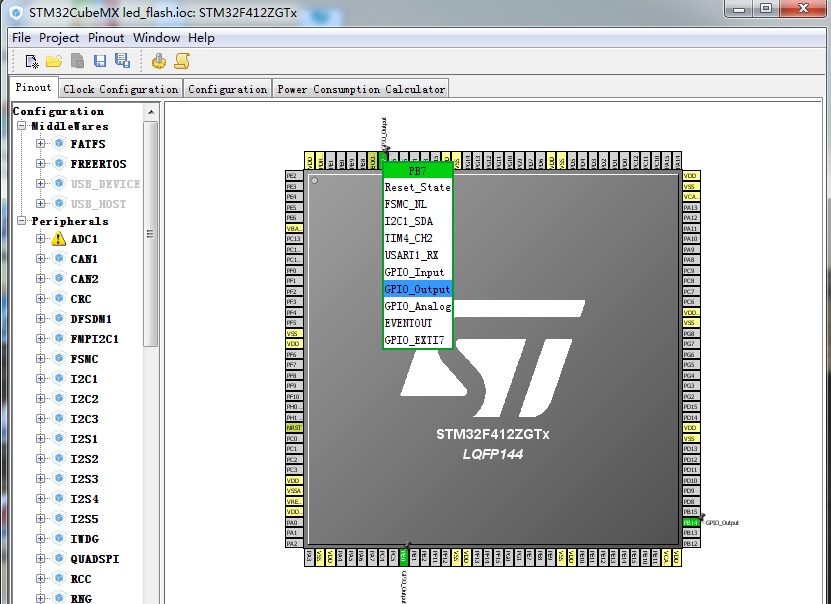
依次Clock Configuration Configuration Power Consumption Calculator 暂时维持原配置不变,点击Generate source code based on user settings按钮,生成ARM MDK V5的工程:
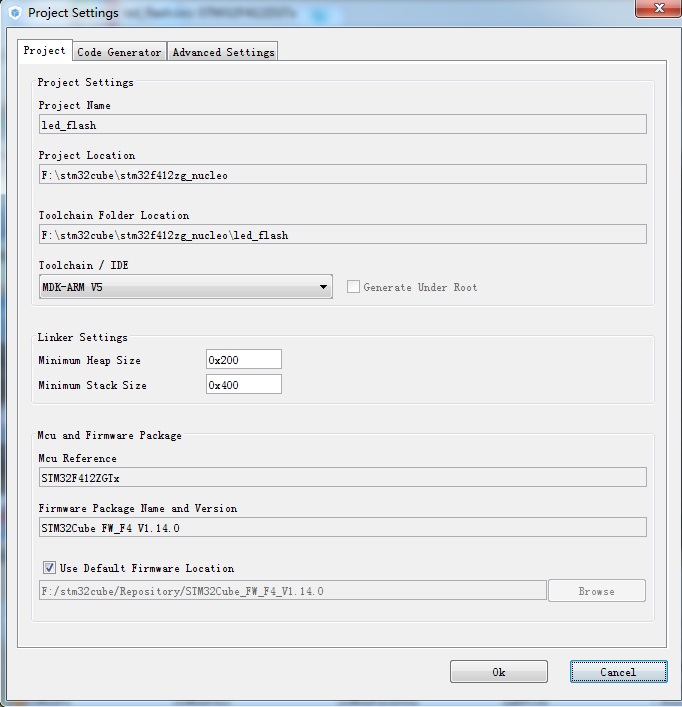
打开生成的工程,如下图:
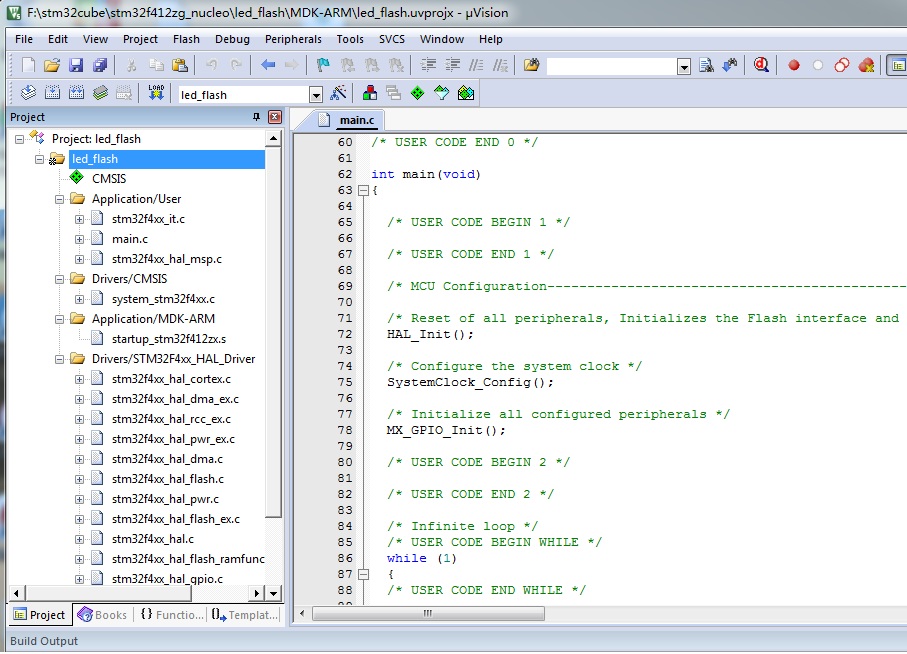
左侧工程栏与上面标准固件包工程非常相似,只是有些替换成了HAL层的文件名,HAL层是ST抽象出来的一层软件,确保在STM32各个产品之间实现最大限度的可移植性;main.c中的main函数可以看到初始化函数都写好了,而且注释可以看出添加用户代码的地方,在while(1)循环里添加循环点亮LED的代码:
/* Infinite loop */
/* USER CODE BEGIN WHILE */
while (1)
{
/* USER CODE END WHILE */
/* USER CODE BEGIN 3 */
HAL_GPIO_WritePin(GPIOB, GPIO_PIN_0|GPIO_PIN_14|GPIO_PIN_7, GPIO_PIN_SET);
HAL_Delay(100);
HAL_GPIO_WritePin(GPIOB, GPIO_PIN_0|GPIO_PIN_14|GPIO_PIN_7, GPIO_PIN_RESET);
HAL_Delay(100);
}
/* USER CODE END 3 */
与前面标准固件库示例类似,通过ARM MDK 5编译软件并下载到开发板,就可以看到3个LED等不停的闪烁。
RTOS
前面全部是直接在STM32上的firmware开发,现在复杂一些的应用全部是是要基于RTOS开发,而STM32CubeMx则选择FreeRTOS,并将FreeRTOS与USB/TCP/IP/图形等视为中间件,通过STM32CubeMx的图形化配置,可以选择支持哪个中间件,勾选后生成的工程中就自动包含了。
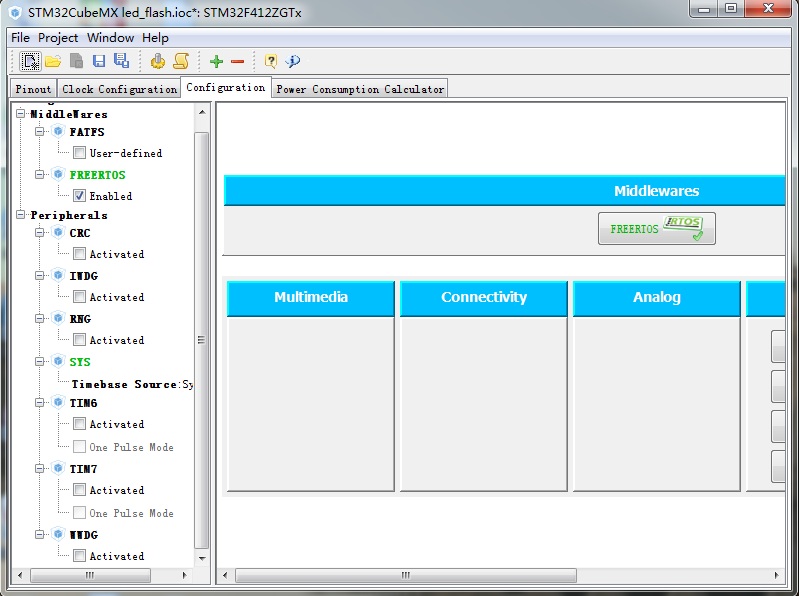
然后再点击生成MDK工程,生成工程时有个warning,提示rtos的Timebase Source不要使用systick,在Pinout页面的SYS项配置里将Timebase Source选择为任意其他的TIM,这样warning就不存在了。主要原因是systick被用作了他用,因此产生了冲突。打开生成的工程,可以看到源码目录增加了一个Middlewares/FreeRTOS,全部是移植好的FreeRTOS源码,通过main.c里的main函数可以看到,多了FreeRTOS的初始化代码,而且这些RTOS源码是符合ARM的CMSIS-RTOS标准的,便于其他中间件和应用的移植。
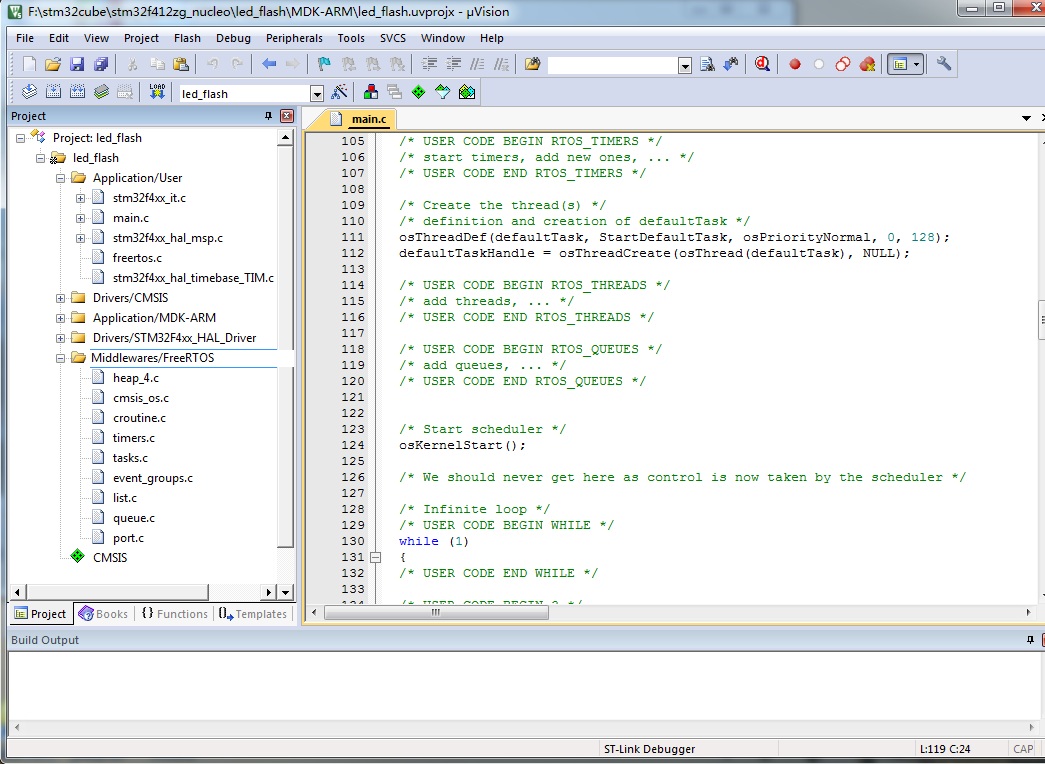
接下来还是以点亮LED为例,这次增加RTOS API的使用。创建2个task和1个MessageQueue,一个task接收消息,根据消息的value改变控制LED亮或者灭,另一个task周期性的发送消息改变LED状态。
在main.c里添加相应的代码,先把STM32CubeMx自动生成的代码里的创建defaultTask的示例代码去掉:
/* USER CODE BEGIN PV */
/* Private variables ---------------------------------------------------------*/
osThreadId ledFlashRxTaskHandle;
osThreadId ledFlashTxTaskHandle;
osMessageQId ledFlashMsgQ;
/* USER CODE END PV */
...
int main(void)
{
...
/* Create the thread(s) */
/* definition and creation of defaultTask */
//osThreadDef(defaultTask, StartDefaultTask, osPriorityNormal, 0, 128);
//defaultTaskHandle = osThreadCreate(osThread(defaultTask), NULL);
/* USER CODE BEGIN RTOS_THREADS */
/* add threads, ... */
osThreadDef(ledFlashRxTask, StartLedFlashRxTask, osPriorityNormal, 0, 128);
ledFlashRxTaskHandle = osThreadCreate(osThread(ledFlashRxTask), NULL);
osThreadDef(ledFlashTxTask, StartLedFlashTxTask, osPriorityNormal, 0, 128);
ledFlashTxTaskHandle = osThreadCreate(osThread(ledFlashTxTask), NULL);
/* USER CODE END RTOS_THREADS */
/* USER CODE BEGIN RTOS_QUEUES */
/* add queues, ... */
osMessageQDef(ledFlashMsgQ, 100, uint32_t);
ledFlashMsgQ = osMessageCreate(osMessageQ(ledFlashMsgQ), NULL);
/* USER CODE END RTOS_QUEUES */
...
while(1);
}
...
/* StartLedFlashRxTask function */
void StartLedFlashRxTask(void const * argument)
{
osEvent evt;
for(;;)
{
evt = osMessageGet(ledFlashMsgQ, osWaitForever);
if (evt.status == osEventMessage)
{
if (evt.value.v == 0)
HAL_GPIO_WritePin(GPIOB, GPIO_PIN_0|GPIO_PIN_14|GPIO_PIN_7, GPIO_PIN_RESET);
else
HAL_GPIO_WritePin(GPIOB, GPIO_PIN_0|GPIO_PIN_14|GPIO_PIN_7, GPIO_PIN_SET);
}
}
}
/* StartLedFlashTxTask function */
void StartLedFlashTxTask(void const * argument)
{
for(;;)
{
osMessagePut(ledFlashMsgQ, 0, osWaitForever);
osDelay(500);
osMessagePut(ledFlashMsgQ, 1, osWaitForever);
osDelay(500);
}
}
如果使用自家定制的ARM内核MCU,就需要考虑移植RTOS到自家平台上了,再做一下将FreeRTOS移植到开发板。首先到FreeRTOS官网上下载最新的FreeRTOS源码,参阅一下quick start。
FreeRTOS的目录结构也非常的简单:
Demo/ //FreeRTOS移植到各种平台的Demo
License/
Source/
|-include/ //头文件
|-portable/ //移植需要的文件
|-Keil //分不同的编译器目录,MDK关注这个目录. port.c
|-...
|-MemMang //heap文件,一般选择heap_4.c
|-croutine.c //这些*.c文件就是FreeRTOS的内核文件
|-event_groups.c
|-list.c
|-queue.c
|-task.c
|-timers.c
|-readme.txt
FreeRTOS的移植非常简洁,提供了各大主流平台相关的移植文件,而且区分主流的工具,因此移植到STM32F4xx上几乎不需要修改太多,只是选取相应的文件添加到工程里编译通过,就可以用起来了。
使用前面标准固件库里的工程,添加一个目录Middlewares/FreeRTOS,将FreeRTOS源码里的Source目录里的文件添加到Middlewares/FreeRTOS/里面,如下图所示:
Source/
|-include/ //全部copy过去
|-portable/
|-MemMang/ //全部copy,heap_4.c用的最多
|-heap_4.c
|-...
|-RVDS/ARM_CM4F/ //全部copy,ARM MDK工程与其相同
|-port.c
|-portmacro.h
|-croutine.c //所有的内核文件全部copy
|-event_groups.c
|-list.c
|-queue.c
|-task.c
|-timers.c
还需要借用STM32CubeMx生成的带FreeRTOS中间件工程里面的一个头文件FreeRTOSConfig.h,将其copy到工程里。
需要修改的内容,FreeRTOSConfig.h里面需要确认打开几个宏:
#define vPortSVCHandler SVC_Handler
#define xPortPendSVHandler PendSV_Handler
#define xPortSysTickHandler SysTick_Handler
stm32f4xx_it.c里面需要注释掉上面宏定义的3个中断处理函数,采用FreeRTOS提供的相应的3个函数,FreeRTOS相关的3个函数在port.c里面,属于平台相关。
//void SVC_Handler(void)
//void PendSV_Handler(void)
//void SysTick_Handler(void)
移植工作就完成了,如果是自家平台,需要找一个类似的移植平台修改,从上面的过程可以看出,重点关注FreeRTOS/Source/Portable/[compiler]/[architecture]相关的平台相关的移植文件,以及FreeRTOSConfig.h这个FreeRTOS配置相关的文件。其他就如标准固件库里示例里讲到了启动文件startup_stm32xx.s,中断处理文件stm32xx_it.c,时钟相关文件system_stm32xx.c等,都是平台相关的。
再仿照上面STM32CubeMx生成的带FreeRTOS中间件工程,创建2个任务和1个队列,实现点亮LED的应用代码,main.c里面添加代码如下:
xQueueHandle MsgQueue;
void vledFlashTxTaskFunc(void *pvParameters)
{
uint32_t zeroMsg = 0;
uint32_t oneMsg = 1;
for(;;)
{
vTaskDelay(500);
if (MsgQueue != 0)
xQueueSend(MsgQueue, (void *)&oneMsg, portMAX_DELAY);
vTaskDelay(500);
if (MsgQueue != 0)
xQueueSend(MsgQueue, (void *)&zeroMsg, portMAX_DELAY);
}
}
void vledFlashRxTaskFunc(void *pvParameters)
{
uint32_t recvNum = 0;
for (;;)
{
if(xQueueReceive(MsgQueue, (void *)&recvNum, portMAX_DELAY) == pdPASS)
{
if (1 == recvNum)
GPIO_WriteBit(GPIOB, GPIO_Pin_0 | GPIO_Pin_7 | GPIO_Pin_14, Bit_SET);
else
GPIO_WriteBit(GPIOB, GPIO_Pin_0 | GPIO_Pin_7 | GPIO_Pin_14, Bit_RESET);
}
}
}
void ledFlashGpioInit(void)
{
GPIO_InitTypeDef GPIO_InitStructure;
/* GPIOB Peripheral clock enable */
RCC_AHB1PeriphClockCmd(RCC_AHB1Periph_GPIOB, ENABLE);
/* Configure PIN0/7/14 (led) */
GPIO_InitStructure.GPIO_Pin = GPIO_Pin_0 | GPIO_Pin_7 | GPIO_Pin_14;
GPIO_InitStructure.GPIO_Speed = GPIO_Low_Speed;
GPIO_InitStructure.GPIO_Mode = GPIO_Mode_OUT;
GPIO_InitStructure.GPIO_OType = GPIO_OType_PP;
GPIO_InitStructure.GPIO_PuPd = GPIO_PuPd_NOPULL;
GPIO_Init(GPIOB, &GPIO_InitStructure);
GPIO_WriteBit(GPIOB, GPIO_Pin_0 | GPIO_Pin_7 | GPIO_Pin_14, Bit_RESET);
}
int main(void)
{
ledFlashGpioInit();
MsgQueue = xQueueCreate(10, sizeof(uint32_t));
xTaskCreate(vledFlashRxTaskFunc, "RxTask", configMINIMAL_STACK_SIZE, 0, 1, 0);
xTaskCreate(vledFlashTxTaskFunc, "TxTask", configMINIMAL_STACK_SIZE, 0, 1, 0);
vTaskStartScheduler();
while(1);
}
注意如何在ARM MDK里面添加.c文件和添加相应的.h文件的Include Path,否则在*.c文件里添加#include “*.h”文件时就会报错找不到此头文件。
小结
嵌入式MCU厂商非常了解用户的痛点,不需要用户再付出过多的精力在平台相关的改动上,而是专注在自己的业务上。ST让开发者可以忽略掉ST系列MCU的差异,而且还提供了丰富的中间件支持,让业务的开发更加便捷。对CMSIS标准的支持,让开发者的应用也更加容易移植。FreeRTOS精简的内核加上各主流平台移植的支持,以及丰富的开源中间件支持,无愧为开源嵌入式实时操作系统的一哥。